SELECTTYPEのメンバーシステムでは、メンバー登録フォームやメンバーページの背景に画像を設定することが出来ます。
この背景画像を”どのように表示させるか”を指定する事も出来ます。
表示指定は「原寸表示」「繰り返し表示」「フルスクリーン表示」の3パターンです。
原寸表示はアップロードした画像サイズでそのまま表示します。
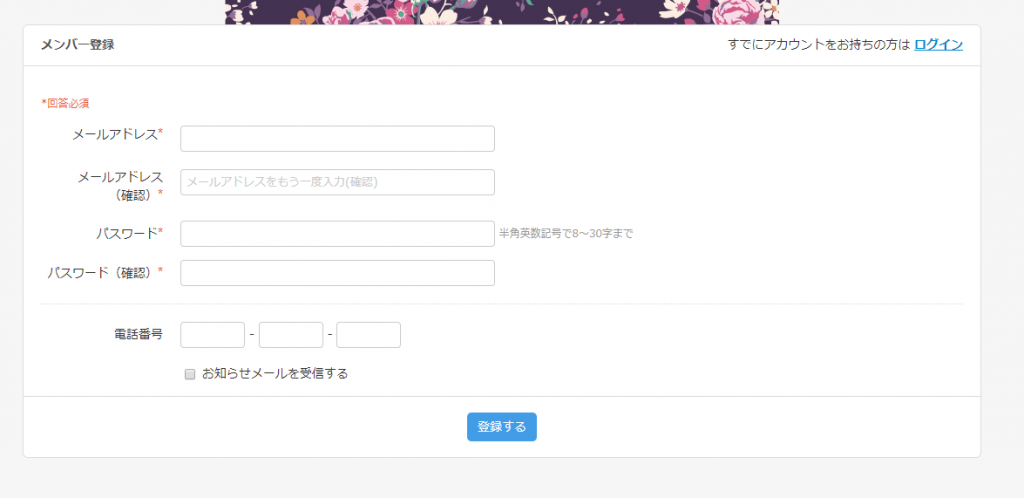
繰り返し表示は指定した画像を縦横に繰り返し表示して画面いっぱいに敷き詰めるよう表示します。
パターン画像を指定する場合に最適な表示方法です。
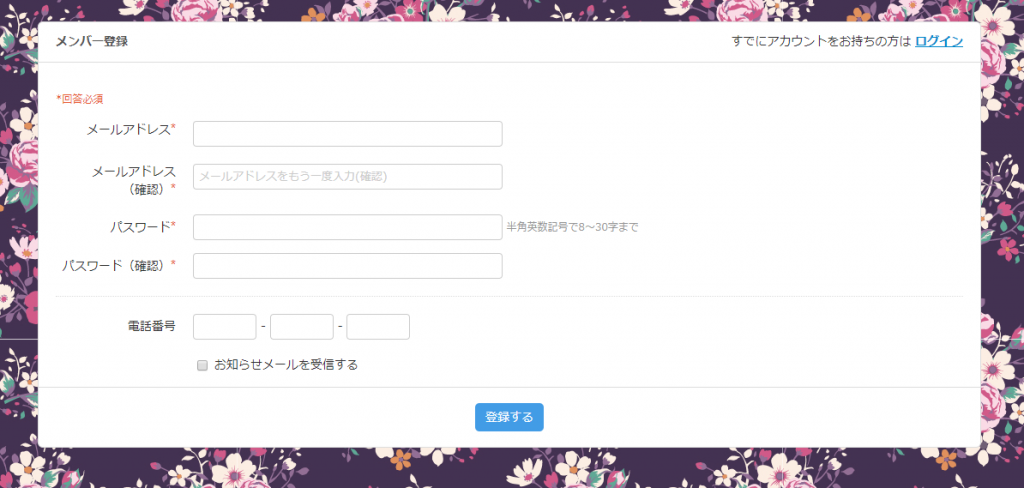
フルスクリーン表示は画面いっぱいに指定画像を拡大・縮小して表示します。
写真など大きめの画像に最適な表示方法です。
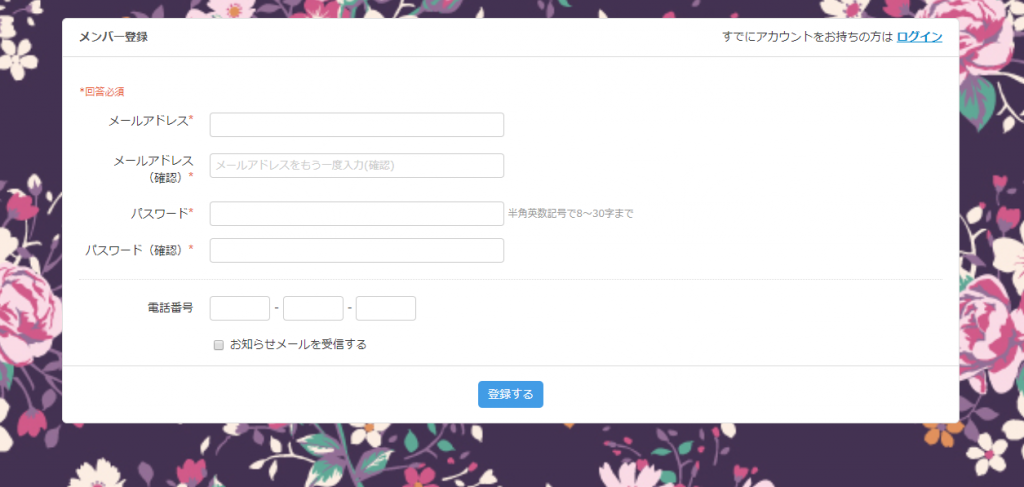
このブログエントリーでは、背景画像の表示方法を設定する方法をご案内します。
ログインしたらページ上部ヘッダーより「顧客・メンバー」→「メンバーページデザイン設定/背景設定」をクリックします。
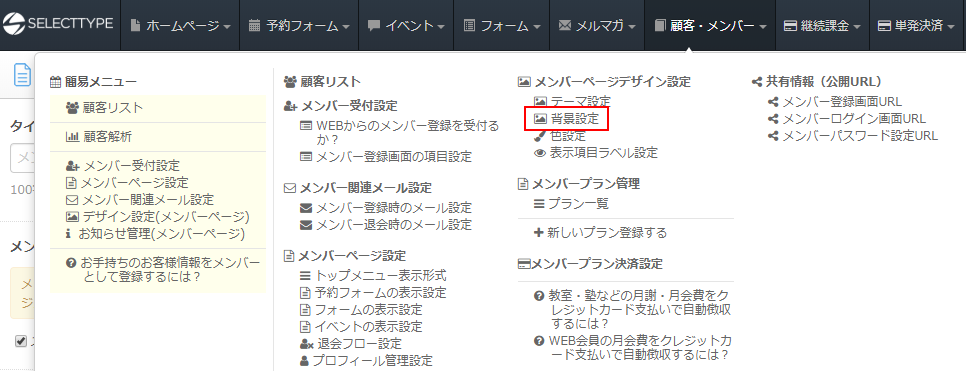
メンバーページの背景設定が表示されます。
背景画像の指定がない場合は背景画像を指定します。
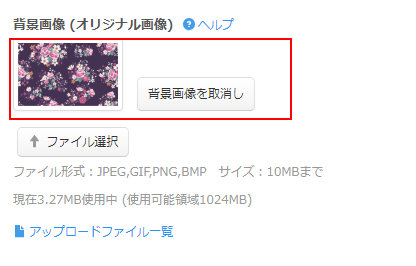
「背景画像の配置」エリアに移動します。
背景画像をアップロードした直後は「繰り返し」で表示されていますので、
登録した背景画像にあわせた表示方法を「原寸」「繰り返し」「フルスクリーン」のいずれかを指定します。
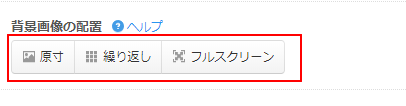
表示方法指定ボタンをクリックすると右側のプレビューエリアで確認できます。
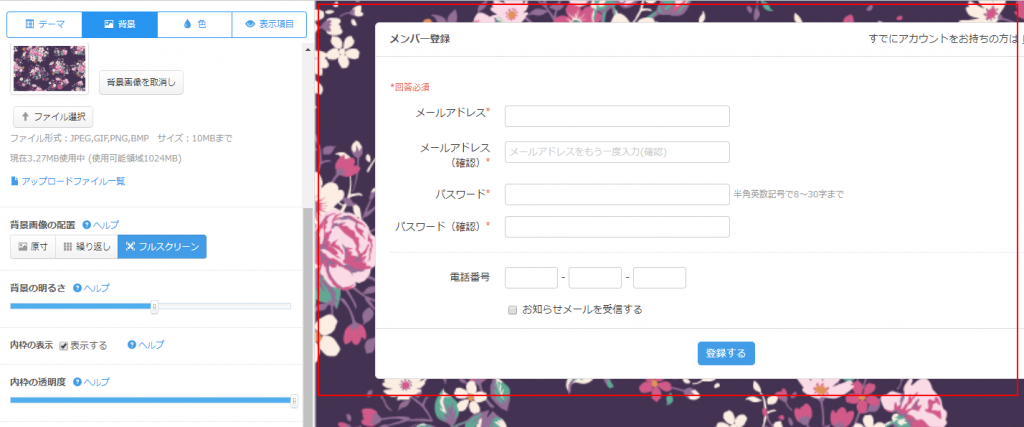
問題なければ「保存する」をクリックします。
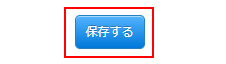
指定した背景画像の表示指定がメンバー登録フォームやメンバーページに反映されます。
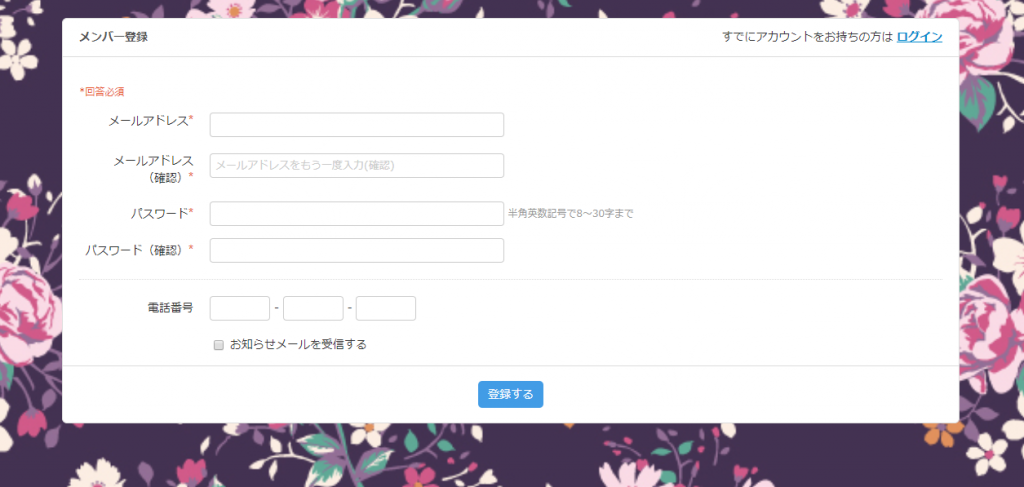
このようにSELECTTYPEのメンバーシステムでは、背景画像にあわせた表示方法を設定することができます。
パターン画像であれば繰り返し表示、大きめの写真を背景に敷きたいのであればフルスクリーン表示を
指定画像にあわせた適切な表示方法を指定しましょう。
SELECTTYPE: 無料でWEBサイト/予約フォーム付き予約システム/イベント管理・セミナー管理システム/メールフォーム付きサポートシステム/各種フォーム作成(アンケート,診断テスト)